Работа с масками
Созданную обтравочную маску можно в любой момент отредактировать: взыскательный художник всегда найдет, что поправить.
- Для того чтобы выделять объекты, входящие в маску, необходимо использовать инструмент Group Selection (Выделение в группе) (
 ), как и при работе с группой объектов.
), как и при работе с группой объектов. - Для того чтобы добавить в существующую маску новый объект, необходимо новый объект расположить поверх маски в надлежащем по замыслу положении, выполнить команду Cut (Вырезать) меню Edit (Правка). Затем с помощью инструмента Direct Selection (Частичное выделение) (
 ) выделить из маскированных объектов тот, относительно которого требуется разместить новый объект, и выполнить одну из команд Paste in Front (Вклеить вперед) или Paste in Back (Вклеить назад) меню Edit (Правка), в зависимости от того, перед этим объектом или позади него должен располагаться новый объект.
) выделить из маскированных объектов тот, относительно которого требуется разместить новый объект, и выполнить одну из команд Paste in Front (Вклеить вперед) или Paste in Back (Вклеить назад) меню Edit (Правка), в зависимости от того, перед этим объектом или позади него должен располагаться новый объект. - Для того чтобы удалить из маски один из объектов, его также необходимо выделить с помощью инструмента Direct Selection (Частичное выделение) (
 ) и удалить командой Cut (Вырезать) меню Edit (Правка).
) и удалить командой Cut (Вырезать) меню Edit (Правка). - Для того чтобы использовать контур маски не только для отсечения ненужных частей маскируемых объектов, но для изобразительных целей, допустимо присвоить маскирующему объекту параметры заливки и обводки обычным образом (рис. 6.66) (см. об этом в главе 8).
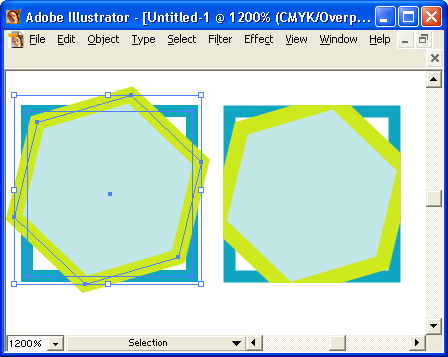
Рис. 6.66. Выделенный контур маски и результат присвоения ему параметров заливки и обводки - Если потребуется конвертирование векторной маски в пиксельное изображение с помощью команды Rasterize (Растеризовать) меню Object (Объект), следует учитывать тот факт, что общий размер получаемого пиксельного изображения будет включать и невидимые части маскируемых объектов (рис. 6.67).
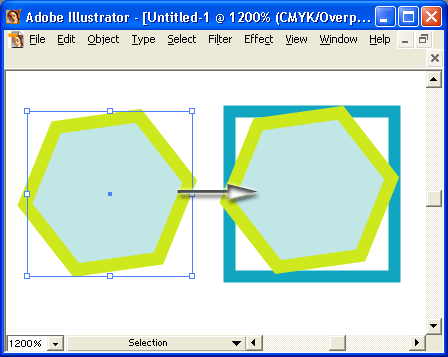
Рис. 6.67. Векторная маска и пиксельное изображение, полученное из нее
